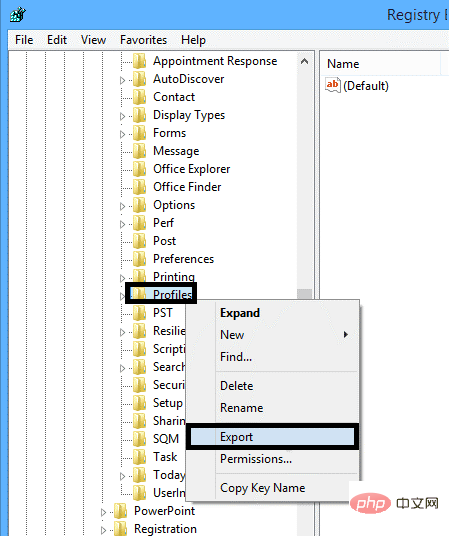So exportieren Sie Outlook-Kontoeinstellungen und Passwörter
Wenn Sie auf einen neuen Computer wechseln und Ihre Outlook-Kontoeinstellungen und Passwörter von Ihrem alten Computer auf Ihren neuen exportieren möchten, sind Sie hier genau richtig. In diesem Artikel erklären wir, wie Sie Outlook-Kontoeinstellungen und Passwörter mit verschiedenen Methoden einfach exportieren können.
Aber bevor wir fortfahren, wissen wir, dass der Ausfall der Outlook-Plattform am unvorhersehbarsten ist, aber gleichzeitig nicht ignoriert werden kann. Dies kann aufgrund von Softwarefehlern oder Hardwareproblemen auftreten. Zu unserer Sicherheit wird empfohlen, die Outlook-Kontoeinstellungen zu sichern, bevor Sie mit dem Exportvorgang beginnen.
Wichtige Highlights
A. Exportieren Sie Outlook-Kontoeinstellungen und Passwörter mit Microsoft-Tools und Registrierungseinstellungen
- # 🎜 🎜#Office-Assistent „Meine Einstellungen speichern“
- Outlook-Profil neu erstellen
- Windows Easy Transfer
- Registrierungseinstellungen
- Registrierung Editor
Outlook-Kontoeinstellungen und Passwörter mit Microsoft-Tools und Registrierungseinstellungen exportieren
Microsoft Es werden verschiedene Tools zum Migrieren oder Exportieren bereitgestellt Kontoeinstellungen. Office-Assistent zum Speichern meines Setups, Windows Easy Transfer und Registrierungseinstellungen. Befolgen Sie die nachstehenden Schritte, um den Exportvorgang mit der folgenden Strategie zu starten:- Office-Assistent „Meine Einstellungen speichern“: Es wird speziell zum Beheben von Problemen bei der Migration von Outlook-Einstellungen verwendet. Der Assistent hat die Eigenschaft, Einstellungen zu sichern und sie dann auf demselben System wiederherzustellen. Es ist jedoch versionenspezifisch und erreicht nicht die erforderliche Leistung.
- Outlook-Profil neu erstellen: Wenn die Outlook-Plattform beschädigt wird, werden Outlook-Profile verworfen. Um dieses Problem zu verhindern, wird daher empfohlen, einen manuellen Wiederherstellungsprozess für PST-Dateien und andere Elemente durchzuführen. Dies ist jedoch ein recht zeitaufwändiger Vorgang, der vom Benutzer viel Geduld erfordert.
- Windows Easy Transfer: WET oder Windows Easy Transfer wird zum Sichern und Migrieren von PST-Dateien und anderen Kontoeinstellungen auf ein neues System verwendet. Die einzige Einschränkung dieses Dienstprogramms besteht jedoch darin, dass es das Adressbuch beschädigen kann. Deshalb wurde es nicht so schnell erwähnt.
- Registrierungseinstellungen: Es wird empfohlen, eine Batchdatei zum Exportieren von Registrierungsschlüsseln zu verwenden. Nach Abschluss können Benutzer Outlook-Makros verwenden, um den Taskplaner auszuführen. Fügen Sie „REG EXPORT „HKEY_CURRENT_USERSoftwareMicrosoftOffice15.0Outlook“ „C:UsersDianeMy Box FilesOutlook-options.reg“ /y“ ein und führen Sie den Taskplaner aus.
- Registrierungseditor: Für den direkten Export von Outlook-Einstellungen können Sie den Registrierungseditor verwenden. Es exportiert Outlook-Einstellungen in eine .reg-Datei, die später übertragen und dann in eine neue System-Outlook-Anwendung importiert werden kann. Die Einschränkung besteht darin, dass keine Kennworteinstellungen für Outlook-Dateien exportiert werden. Bitte befolgen Sie die folgenden Schritte, um den Exportvorgang zu starten.
- Klicken Sie auf die Suchleiste und geben Sie Windows+R ein, um den Ausführungsbefehl zu öffnen, und geben Sie regedit ein.
- Gehen Sie auf der Seite
- Registrierungseditor zu HKEY_CURRENT_USERSoftwareMicrosoftOfficeV.0OutlookProfiles, wählen Sie die Option Profiles aus und klicken Sie mit der rechten Maustaste darauf. Klicken Sie auf die Option Export.
 Als nächstes geben Sie den Speicherort der .reg-Datei oder der Outlook-Einstellungen an , Klicken Sie dann auf die Option „
Als nächstes geben Sie den Speicherort der .reg-Datei oder der Outlook-Einstellungen an , Klicken Sie dann auf die Option „ - Speichern“ . C Registrierungseditor verloren.
- Exportieren Sie diese gespeicherte .reg-Datei auf Ihr neues Computersystem und doppelklicken Sie dann auf diese Datei, um sie in Ihre neue Outlook-Anwendung zu laden.
- Hinweis: Bitte stellen Sie sicher, dass der Outlook-Kontoname, der PST-Dateispeicherort und die Outlook-Anwendungsversion im neuen System mit denen im alten System identisch sind.
Software verwenden, um Outlook-Konfigurationsdateien auf einen neuen Computer zu exportieren (sehr empfehlenswert)
Um Outlook-Einstellungen oder -Konfigurationen auf einen neuen Computer zu exportieren oder Um das Outlook-Profil von einem Computer auf einen anderen zu übertragen, laden Sie bitte das Remo Outlook Backup and Migration Tool auf den Computer herunter, von dem Sie Outlook migrieren möchten, starten Sie die Anwendung und befolgen Sie diese Schritte:- Auf dem Startbildschirm werden drei verschiedene Optionen angezeigt. Klicken Sie auf die Option
- Backup .
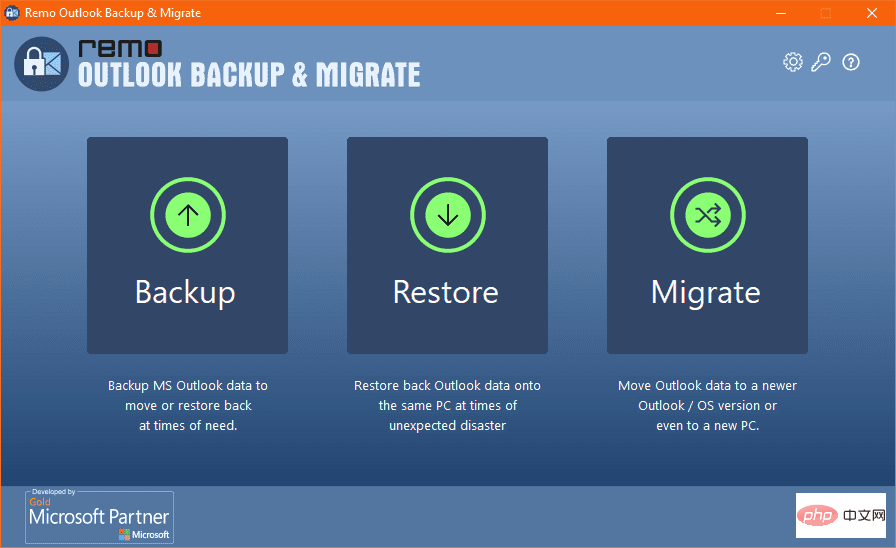
- Auf dem nächsten Bildschirm können Sie je nach Bedarf zwischen zwei verschiedenen Backup-Optionen wählen.

Smart Backup: Diese Funktion sichert alle Outlook-Eigenschaften.
Erweiterte Sicherung: Diese Funktion hilft Ihnen bei der Auswahl der Dateien, die Sie sichern möchten.
- Sobald der Sicherungsvorgang abgeschlossen ist, können Sie auf Bericht anzeigen klicken, um die gesicherten Daten zu überprüfen und die Datei dann am gewünschten Speicherort zu speichern.
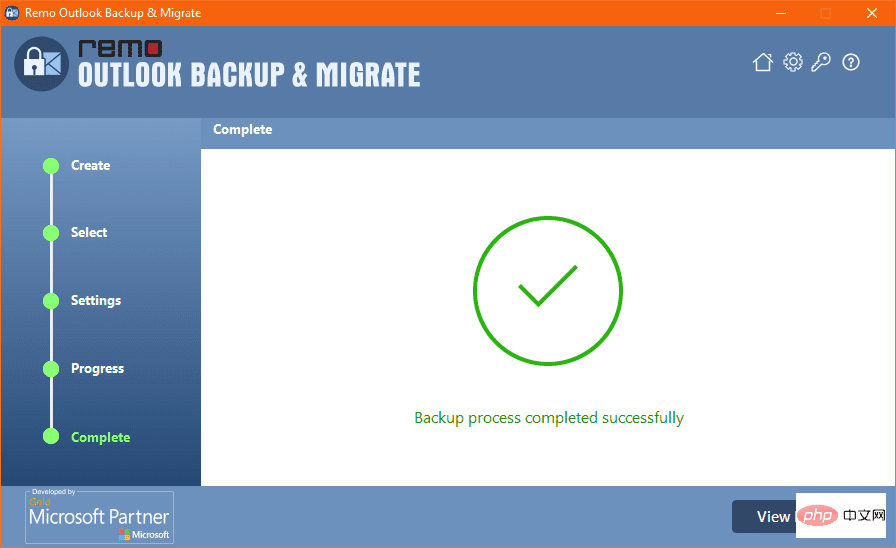
- Wenn Sie Outlook auf einen anderen Computer verschieben möchten, müssen Sie die Dateien vom USB-Laufwerk auf den neuen Computer kopieren, auf den Sie Ihr Outlook-Konto importieren möchten.
Laden Sie jetzt das Remo Outlook-Migrationstool herunter, installieren Sie es auf Ihrem neuen Computer und führen Sie die folgenden Schritte aus:
- Starten Sie das Tool und klicken Sie auf Migrieren.
- Durchsuchen Sie die Sicherung der Outlook-Datendatei, die von Ihrem vorherigen Computer gesichert wurde, und klicken Sie auf Weiter.
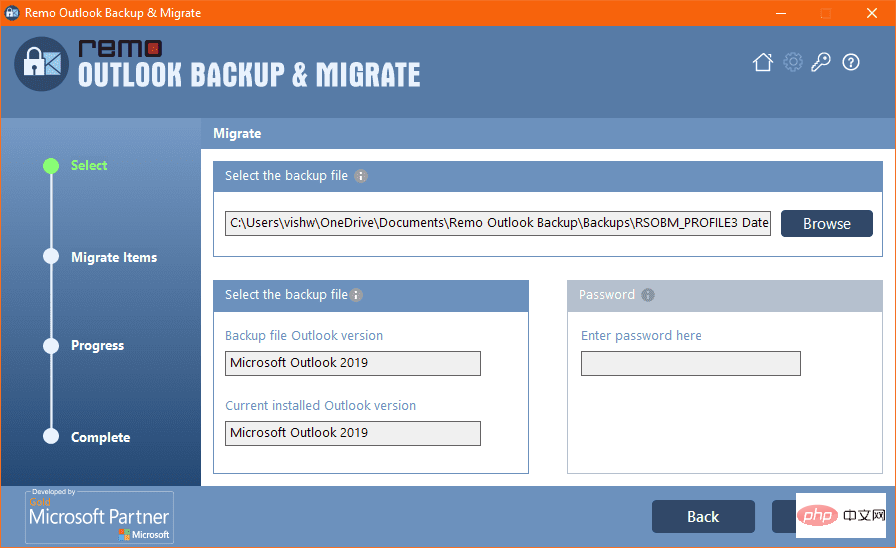
- Wählen Sie die Outlook-Elemente aus, die Sie auf den neuen Computer verschieben möchten, und klicken Sie auf Weiter
at Öffnen Sie die Outlook-Anwendung auf Ihrem neuen Computer, klicken Sie auf die Registerkarte „Datei“ und öffnen Sie dann die Kontoeinstellungen. Wählen Sie das E-Mail-Konto aus der Liste aus und klicken Sie auf die Schaltfläche „Als Standard festlegen“, um das Profil zu aktivieren. 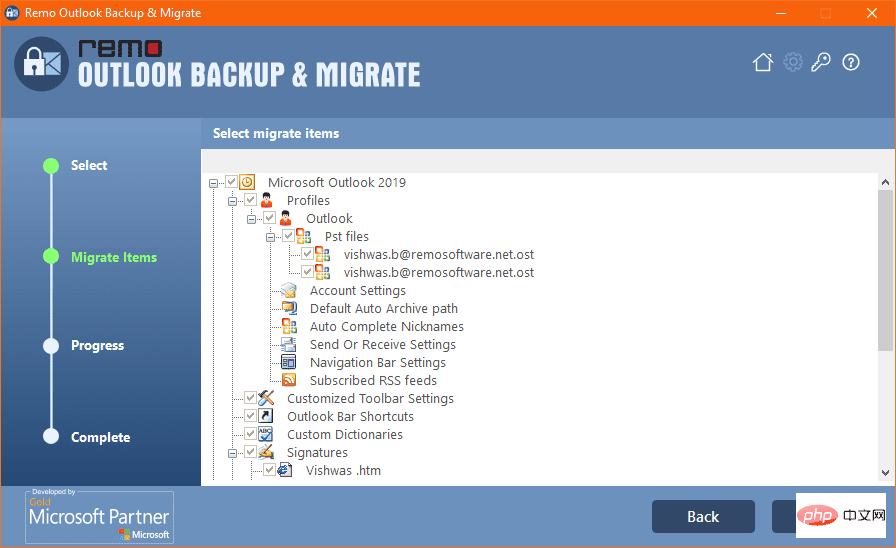
Das obige ist der detaillierte Inhalt vonSo exportieren Sie Outlook-Kontoeinstellungen und Passwörter. Für weitere Informationen folgen Sie bitte anderen verwandten Artikeln auf der PHP chinesischen Website!

Heiße KI -Werkzeuge

Undresser.AI Undress
KI-gestützte App zum Erstellen realistischer Aktfotos

AI Clothes Remover
Online-KI-Tool zum Entfernen von Kleidung aus Fotos.

Undress AI Tool
Ausziehbilder kostenlos

Clothoff.io
KI-Kleiderentferner

AI Hentai Generator
Erstellen Sie kostenlos Ai Hentai.

Heißer Artikel

Heiße Werkzeuge

Notepad++7.3.1
Einfach zu bedienender und kostenloser Code-Editor

SublimeText3 chinesische Version
Chinesische Version, sehr einfach zu bedienen

Senden Sie Studio 13.0.1
Leistungsstarke integrierte PHP-Entwicklungsumgebung

Dreamweaver CS6
Visuelle Webentwicklungstools

SublimeText3 Mac-Version
Codebearbeitungssoftware auf Gottesniveau (SublimeText3)

Heiße Themen
 1384
1384
 52
52
 Wie konvertieren Sie XML in Ihr Telefon in PDF?
Apr 02, 2025 pm 10:18 PM
Wie konvertieren Sie XML in Ihr Telefon in PDF?
Apr 02, 2025 pm 10:18 PM
Es ist nicht einfach, XML direkt auf Ihr Telefon in PDF umzuwandeln, kann jedoch mit Hilfe von Cloud -Diensten erreicht werden. Es wird empfohlen, eine leichte mobile App zu verwenden, um XML -Dateien hochzuladen und generierte PDFs zu empfangen und sie mit Cloud -APIs zu konvertieren. Cloud -APIs verwenden serverlose Computerdienste, und die Auswahl der richtigen Plattform ist entscheidend. Bei der Behandlung von XML -Parsen und PDF -Generation müssen Komplexität, Fehlerbehebung, Sicherheit und Optimierungsstrategien berücksichtigt werden. Der gesamte Prozess erfordert, dass die Front-End-App und die Back-End-API zusammenarbeiten, und es erfordert ein gewisses Verständnis einer Vielzahl von Technologien.
 Was ist der Grund, warum PS immer wieder Laden zeigt?
Apr 06, 2025 pm 06:39 PM
Was ist der Grund, warum PS immer wieder Laden zeigt?
Apr 06, 2025 pm 06:39 PM
PS "Laden" Probleme werden durch Probleme mit Ressourcenzugriff oder Verarbeitungsproblemen verursacht: Die Lesegeschwindigkeit von Festplatten ist langsam oder schlecht: Verwenden Sie Crystaldiskinfo, um die Gesundheit der Festplatte zu überprüfen und die problematische Festplatte zu ersetzen. Unzureichender Speicher: Upgrade-Speicher, um die Anforderungen von PS nach hochauflösenden Bildern und komplexen Schichtverarbeitung zu erfüllen. Grafikkartentreiber sind veraltet oder beschädigt: Aktualisieren Sie die Treiber, um die Kommunikation zwischen PS und der Grafikkarte zu optimieren. Dateipfade sind zu lang oder Dateinamen haben Sonderzeichen: Verwenden Sie kurze Pfade und vermeiden Sie Sonderzeichen. Das eigene Problem von PS: Installieren oder reparieren Sie das PS -Installateur neu.
 XML Online -Formatierung
Apr 02, 2025 pm 10:06 PM
XML Online -Formatierung
Apr 02, 2025 pm 10:06 PM
XML Online-Format-Tools organisieren automatisch den chaotischen XML-Code in einfach zu lesenden und verwalteten Formaten. Durch die Parsen des Syntaxbaums von XML und die Anwendung von Formatierungsregeln optimieren diese Tools die Struktur des Codes und verbessern die Wartbarkeit und die Effizienz der Teamarbeit.
 Wie kann man das Problem des Ladens lösen, wenn PS immer zeigt, dass es geladen wird?
Apr 06, 2025 pm 06:30 PM
Wie kann man das Problem des Ladens lösen, wenn PS immer zeigt, dass es geladen wird?
Apr 06, 2025 pm 06:30 PM
PS -Karte ist "Laden"? Zu den Lösungen gehören: Überprüfung der Computerkonfiguration (Speicher, Festplatte, Prozessor), Reinigen der Festplattenfragmentierung, Aktualisierung des Grafikkartentreibers, Anpassung der PS -Einstellungen, der Neuinstallation von PS und der Entwicklung guter Programmiergewohnheiten.
 Bedarf die Produktion von H5 -Seiten eine kontinuierliche Wartung?
Apr 05, 2025 pm 11:27 PM
Bedarf die Produktion von H5 -Seiten eine kontinuierliche Wartung?
Apr 05, 2025 pm 11:27 PM
Die H5 -Seite muss aufgrund von Faktoren wie Code -Schwachstellen, Browserkompatibilität, Leistungsoptimierung, Sicherheitsaktualisierungen und Verbesserungen der Benutzererfahrung kontinuierlich aufrechterhalten werden. Zu den effektiven Wartungsmethoden gehören das Erstellen eines vollständigen Testsystems, die Verwendung von Versionstools für Versionskontrolle, die regelmäßige Überwachung der Seitenleistung, das Sammeln von Benutzern und die Formulierung von Wartungsplänen.
 Die XML -Datei ist zu groß. Kann ich PDFs auf mein Telefon konvertieren?
Apr 02, 2025 pm 09:54 PM
Die XML -Datei ist zu groß. Kann ich PDFs auf mein Telefon konvertieren?
Apr 02, 2025 pm 09:54 PM
Es ist schwierig, super große XML direkt in PDF auf Mobiltelefonen umzuwandeln. Es wird empfohlen, eine Partitionsstrategie anzuwenden: Cloud -Konvertierung: Hochladen auf die Cloud -Plattform und vom Server verarbeitet. Es ist effizient und stabil, erfordert jedoch ein Netzwerk und eine mögliche Zahlung. Segmentierte Verarbeitung: Verwenden Sie Programmierwerkzeuge, um große XML in kleine Dateien aufzuteilen und nacheinander zu konvertieren, wodurch Programmierfunktionen erforderlich sind. Finden Sie Conversion -Tools, die sich auf die Verarbeitung großer Dateien spezialisiert haben, und achten Sie darauf, Benutzerbewertungen zu überprüfen, um zu vermeiden, dass Software ausgewählt wird, die zum Absturz anfällig ist.
 Wie beschleunigt man die Ladegeschwindigkeit von PS?
Apr 06, 2025 pm 06:27 PM
Wie beschleunigt man die Ladegeschwindigkeit von PS?
Apr 06, 2025 pm 06:27 PM
Das Lösen des Problems des langsamen Photoshop-Startups erfordert einen mehrstufigen Ansatz, einschließlich: Upgrade-Hardware (Speicher, Solid-State-Laufwerk, CPU); Deinstallieren veraltete oder inkompatible Plug-Ins; Reinigen des Systemmülls und übermäßiger Hintergrundprogramme regelmäßig; irrelevante Programme mit Vorsicht schließen; Vermeiden Sie das Öffnen einer großen Anzahl von Dateien während des Starts.
 Wie löste ich das Problem des Ladens, wenn die PS die Datei öffnet?
Apr 06, 2025 pm 06:33 PM
Wie löste ich das Problem des Ladens, wenn die PS die Datei öffnet?
Apr 06, 2025 pm 06:33 PM
Das Laden von Stottern tritt beim Öffnen einer Datei auf PS auf. Zu den Gründen gehören: zu große oder beschädigte Datei, unzureichender Speicher, langsame Festplattengeschwindigkeit, Probleme mit dem Grafikkarten-Treiber, PS-Version oder Plug-in-Konflikte. Die Lösungen sind: Überprüfen Sie die Dateigröße und -integrität, erhöhen Sie den Speicher, aktualisieren Sie die Festplatte, aktualisieren Sie den Grafikkartentreiber, deinstallieren oder deaktivieren Sie verdächtige Plug-Ins und installieren Sie PS. Dieses Problem kann effektiv gelöst werden, indem die PS -Leistungseinstellungen allmählich überprüft und genutzt wird und gute Dateimanagementgewohnheiten entwickelt werden.